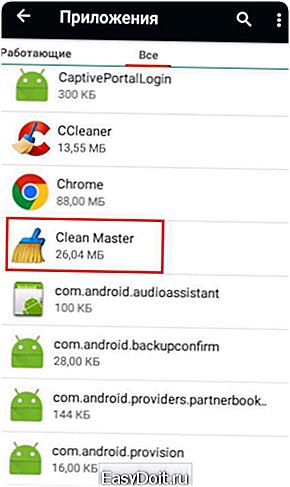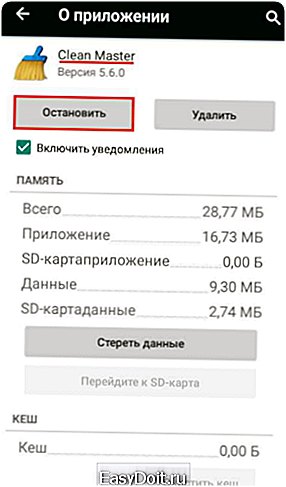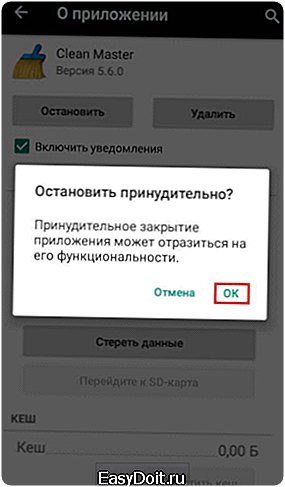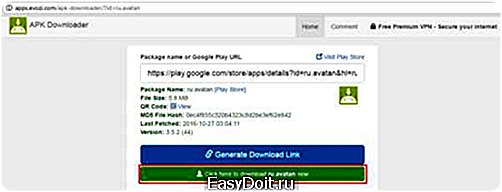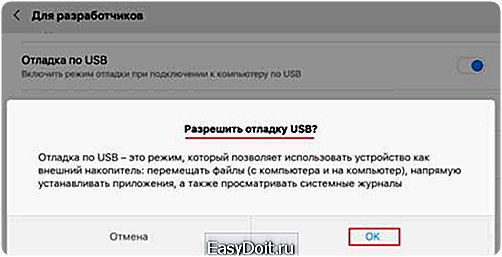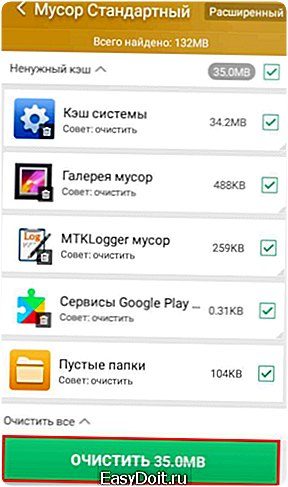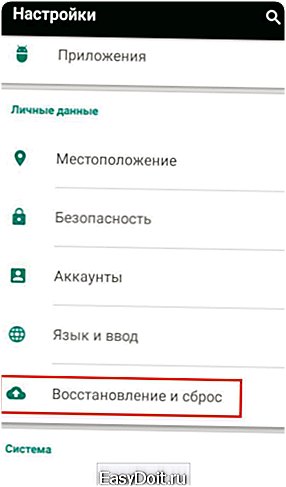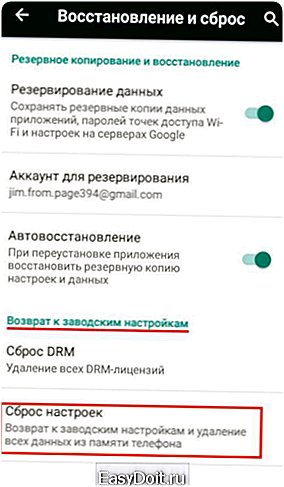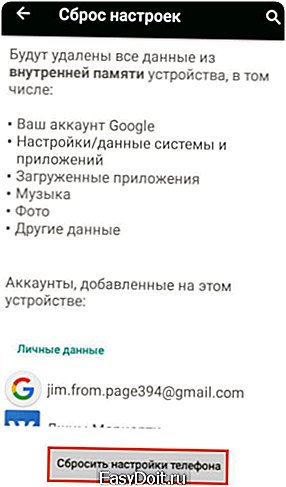Как убрать синтаксическую ошибку на Андроиде?
Как исправить ошибку при синтаксическом анализе пакета Android

Вы скачали приложение, но не можете его установить? Скачанный файл не открывается, а система выдаёт ошибку? Это частое явление, когда загрузочный файл повреждён или вы скачиваете приложение не для своей версии Android. Для исправления ошибки при синтаксическом анализе пакета Андроид существует как минимум четыре способа.
Ошибка при синтаксическом анализе пакета Андроид — что означает и когда может произойти
Если вы скачали приложение не из Play Market, а со стороннего сайта, при открытии файла загрузки вы можете увидеть следующее:

Нажмите ОК
Это означает, что система не может провести анализ пакета, распознать файл должным образом.
Такое случается, если apk-файл повреждён или версии ОС вашего устройства и приложения, которое вы хотите загрузить, не совпадают. Если оно предназначено для более новой версии.
Причины возникновения
Наиболее распространённой причиной возникновения ошибки «при синтаксическом анализе пакета» является несоответствие версии ОС вашего устройства и версии, для которой написано приложение. К примеру, вы можете по незнанию скачивать приложение для Android 4.4, когда версия ОС вашего устройства Android 2.3.
Также ошибка при открытии файла apk может возникать в следующих случаях:
- Перебои в работе сети. Файл загрузился не полностью или был повреждён.
- Некорректное расширение файла. Он изначально был нерабочим.
- Случайное переименование apk-файла.
- Проблемы в настройках. Система не позволяет скачивать файлы из посторонних источников.
- Работа антивирусной программы. Любые сторонние приложения блокируются.
- Изменение файла manifect. Снижение требований к операционной системе.
Как убрать неполадку
Если у вас есть права суперпользователя, то вы можете отредактировать файлы apk при помощи приложений.
Видео: устранение проблемы синтаксического анализа пакета при помощи APKTool
Если у вас нет прав root-доступа, то вы можете попробовать решить проблему другим способом.
Видео: исправление ошибки без наличия прав root.
Если вы по какой-то причине не можете просмотреть видео, то вы можете попробовать любой из ниже указанных способов.
Способы устранения проблемы
Для начала проверьте совместимость версии приложения с версией вашей операционной системы. Чтобы увидеть какая версия ОС у вас установлена перейдите в «Настройки», пролистните вниз до раздела «Система» и выберите «О телефоне».
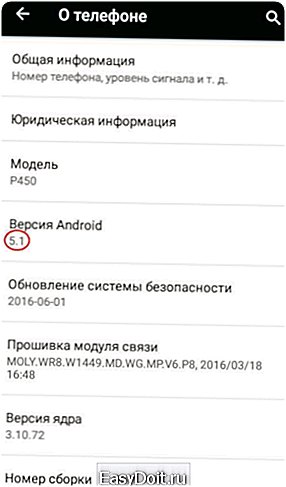
Версия Android устройства
Если версия приложения выше той, которую вы видите в настройках, то оно вам не подходит. Попробуйте найти подходящую вам версию в Play Market или же, если для вас не принципиально скачать именно это приложение, поищите то, чем его можно заменить.
Исходя из причин возникновения ошибки, есть как минимум 4 способа её исправить.
Перезагрузика приложения и использование другого загрузчика или браузера
Чаще всего проблема с синтаксическим анализом пакета возникает при загрузке файлов через Opera Mobile. Попробуйте установить себе другой браузер и скачать приложение ещё раз.
Чтобы скачать его:
- Откройте Play Market.
- В строке поиска напишите «браузер», в правом нижнем углу нажмите на кнопку с изображением лупы (или на «браузер для андроид» из списка).
- Выберите тот, который вам подходит.
- Нажмите на «Установить».
Также вы можете поискать на Play Market загрузчик файлов. Вероятно, проблема в нём.
Важно! После скачивания непременно проверьте, чтобы размеры скачанного файла совпадали с размерами, указанными на сайте загрузки, и расширение файла должно иметь название .apk. Если у вас перебои с работой сети, файл скачается как скачается, без всяких оповещений.
Установка разрешения скачивать файлы из посторонних источников
Чтобы получить разрешение на скачивание «небезопасных» файлов («небезопасных» значит «загруженных не из официального магазина») вам потребуется:
- Войдите в «Настройки». Пролистните вниз до раздела «Личные данные». В нём выберите «Безопасность».

Найдите пункт Безопасность и выберите его
- Найдите в списке «Разрешить установку приложений из неизвестных источников» и поставьте переключатель в состояние «Включено».

Установите переключатель в требуемое положение
Для подтверждения решения — нажмите «ОК».
- После этого вы можете вернуться в папку, в которой находится ваш сохранённый файл, и открыть его.
Отключение антивируса
Антивирус отключается таким же образом, как и другие приложения. Если вы ранее устанавливали какое-то другое антивирусное приложение, то следует отключить и его тоже.
Чтобы решить проблему с запуском apk-файла этим способом, сделайте следующее:
- В меню откройте «Настройки». Найдите в списке раздел «Устройство» и в нём — «Приложения».

Пролистните до раздела Устройство, выберите пункт Приложения
- Перелистните вкладки Приложений до «Все». В списке найдите Clean Master. (ваше стандартное приложение для очистки мусора) Нажмите на него.

Выберите Clean Master
- Нажмите на кнопку «Остановить».

Нажмите на кнопку Остановить
- В открывшемся окне нажмите «ОК».

Нажмите ОК
Антивирус будет принудительно остановлен. Вы можете его включить, когда захотите. Для этого вам понадобится войти в «Настройки», найти в разделе «Приложения», на вкладке «Все», Clean Master, пролистнуть вниз до раздела «Запуск приложения» и нажать на кнопку «Запуск». Если у вас есть другое антивирусное приложение не забудьте отключить и его тоже.
Изменение manifest-файл
Этот способ будет вам полезен, если вы редактировали manifest-файлы и каким-то образом вносили изменения в файл приложения AndroidManifest.xml. Если вы действительно переименовывали какой-то из apk-файлов — переименуйте его обратно. К примеру, если вы переименовали файл в File1.apk, когда его первоначальное название было File.apk, то единичку из названия нужно будет вытереть.
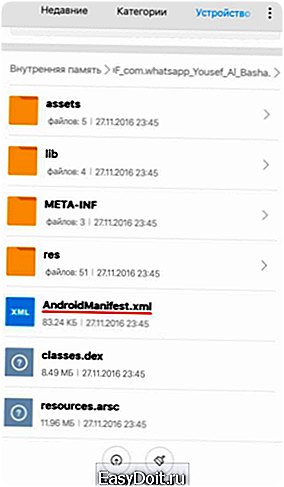
Переименуйте те файлы, которые требуется
Ещё несколько методов исправить ошибку
Перезакачать файл с ПК на смартфон
Если у вас не получается загрузить файл apk на ваше мобильное устройство, то попробуйте загрузить его на ПК, а после перенести. Для этого:
- Откройте с ПК или с ноутбука сайт Google Play.
- Выберите приложение, которое вы хотели бы загрузить. Скопируйте его адрес в адресной строке.

Скопируйте адрес приложения
- В новой вкладке откройте https://apps.evozi.com/apk-downloader/
- Вставьте скопированный адрес в поле Google Play URL, нажмите на кнопку генерации ссылки загрузки.
Нажмите на кнопку генерации ссылки загрузки
- Вы увидите имя файла, его размер, версию и кнопку загрузки. Нажмите на неё.

Нажмите на кнопку загрузки
- Подсоедините ваше мобильное устройство к ноутбуку или ПК.
- Через «Проводник» поместите скачанный файл в папку на телефоне.
- Запустите его.
В случае если у вас возникли сложности при загрузке apk-файла с предложенного сайта, вы можете использовать другие:
- https://apkpure.com/
- https://apk-dl.com/
- http://www.apkmirror.com/
- http://apkleecher.com/
- https://apkplz.com/
- https://apkpure.co/apk-downloader/
Сделать отладку через USB-порт
Это не обязательный способ устранения ошибки с синтаксическим анализом пакета, но иногда этот способ оказывается эффективным.
Чтобы отладить устройство по USB, вам потребуется получить права разработчика. Для этого сделайте следующее:
- Зайдите в «Настройки». Пролистните до раздела «Система», выберите пункт «О телефоне».

Выберите пункт О телефоне
- Найдите в самом конце списка «Номер сборки» и нажмите на него семь раз.

Нажмите семь раз на номер сборки
После этого вы увидите оповещение: «Вы стали разработчиком!»
- Вернитесь в главное меню «Настроек», и пролистните его вниз до пункта «Меню для разработчика». Выберите его.
- В «Отладка по USB» установите переключатель в положение «Включено». Нажмите «ОК».

Нажмите ОК
Очистить систему с помощью Clean Master
Иногда надёжным способом является очистка системы от остаточных данных и файлов apk. Очистку можно производить как стандартным приложением — Clean Master, так и любым, которое вы используете.
Чтобы очистить систему утилитой Clean Master вам следует:
- Запустить приложение.
- Нажать на кнопку «Мусор».

Нажмите на кнопку Мусор
- После того как приложение просканирует систему на наличие мусора, нажмите на «Очистить».

Нажмите на ОЧИСТИТЬ
Если вы хотите провести более глубокую очистку системы, то перейдите на вкладку «Расширенный». Там выберите все файлы, которые вы хотели бы удалить, и также нажмите на «Очистить».
Сбросить настройки до заводских
Существует несколько способов сбросить настройки на Android. Наиболее распространённые:
- ввести код сброса настроек в меню «Контакты».
- программно перезапустить систему через «Настройки».
- перезапустить её через Recovery, нажав определённые кнопки и выбрав пункты меню.
Ввести код сброса настроек
Этот способ не даёт стопроцентной гарантии того, что система будет перезапущена, однако он наиболее лёгкий. Чтобы ввести код, сделайте следующее:
- Откройте приложение, которое вы используете для звонков. «Телефон» или какое-то другое.
- Введите секретный код: *#*#7780#*#* — для моментального сброса к первоначальным настройкам (Hard Reset), удалятся только приложения; *2767*3855# — для полной переустановки Android.
- Нажмите кнопку вызова.
Если вы хотите узнать секретные коды для вашего устройства, загрузите приложение Secret Codes. Можно найти на Play Market.
Программно перезапустить систему
Это позволит вам сбросить настройки до заводских средствами самой ОС.
- В «Настройках» найдите пункт «Восстановление и сброс».

Выберите пункт Восстановление и сброс
- Найдите раздел «Возврат к заводским настройкам». Нажмите на «Сброс настроек».

Нажмите на Сброс настроек
- В окне «Сброс настроек» вы увидите все аккаунты, с которыми синхронизировано ваше устройство. Нажмите на кнопку «Сбросить настройки телефона».

Нажмите Сбросить настройки телефона
- Подтвердите свой выбор, нажав «Стереть всё».

Нажмите на кнопку Стереть всё
Перезапустить систему через Recovery
Этот способ подойдёт вам, если вы не можете восстановить пароль или не можете включить устройство в принципе.
Важно! Существует несколько комбинаций для того, чтобы сбросить настройки к заводским:
- «Прибавить громкость» + «Включить»;
- «Прибавить громкость» + «Включить»;
- «Прибавить громкость» + «Включить» + «Домой»;
- «Прибавить и убавить громкость одновременно» + «Включить».
Также кнопки регулирования уровня громкости и кнопка включения/блокировки могут использоваться для перемещения по пунктам меню и осуществления выбора. «Регулирование громкости» — «Вверх/Вниз», «Включить» — «Выбрать». В некоторых случаях меню может быть сенсорным.
Что нужно делать:
- Выключите устройство.
- Удерживайте кнопки, пока не увидите, что устройство включилось. Если не получится, зажмите другие клавиши.
- В меню ClockworldMod Recovery выберите «wipe data/factory reset».
- Если потребуется нажмите «ОК». Дайте разрешение на удаление всех пользовательских данных, нажав на «Yes — delete all user data».
- Перезапустите систему, выбрав «reboot system now».
Особенности устранения ошибки для версий Android ниже 4.0
В том случае, если на вашем устройстве установлена ранняя версия Андроид, то при загрузке apk-файла вы можете столкнуться и с другими сложностями.
- Внимательно проверьте название скачанного apk-файла. Система может сохранить его некорректным. К примеру, вместо «greader_2.4.8.apk» вы можете получить «greader_%282.4.8%29.apk». Удалите все лишние символы.
- У вас могут возникнуть неполадки при подключении устройства к ПК через USB-шнур.
- Высока вероятность, что вы не сможете скачать обновления с Google Play. В этом случае лучшим вариантом будет обновить версию ОС до более высокой.
Проблему синтаксического анализа пакета Андроид можно исправить разными способами, и впредь если такое повторится — вы будете знать, что с этим делать.
- Автор: Виктория Лоленко
- Распечатать
www.2dsl.ru
Как исправить «Синтаксическую ошибку» при установке приложений на Андройд
Программы и приложения 
Множество пользователей иногда даже не представляют того, что и как работает в операционных системах, и когда появляются сообщения о проблемах, это наталкивает человека на мысль, что что-то сломалось. На самом деле всем неполадкам есть логическое объяснение, причем для их устранения не нужно нести устройство в сервисный центр, ведь подавляющее большинство из них относится к программным, за исключением выхода из строя конкретных комплектующих частей. Это же касается и появления окна с текстом «Синтаксическая ошибка» и сопутствующим пояснением «ошибка при синтаксическом анализе пакета» в процессе инсталляции какого-либо приложения. Разберемся, что это обозначает и как решить проблему.
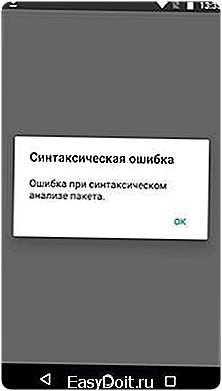
Подобная неприятность случается в том случае, если пользователь решил произвести установку ПО при помощи файла с расширением .apk, в исключительных случаях такое может произойти при использовании Play Market. Это может обозначать лишь то, что данная программа не предназначена для текущей версии Андроид и, соответственно, последующая инсталляция невозможна. При этом, если пользователи утверждают, что данное ПО было ранее установлено и работало нормально, значит, операционная система выполнила автоматическое обновление, что впоследствии и привело к такому результату.
Как решить эту проблему?
Сразу же стоит сказать, что подобная неприятность происходит, когда на устройстве установлена версия Андроид ниже 5.1, в остальных случаях подобного быть не должно. Для исправления ошибки сначала зайдите на сайт Play Market и обратите внимание на минимальные требования к загружаемому ПО, а также начиная с какого выпуска Андроид его можно устанавливать.

Если у Вас более ранний выпуск ОС, тогда необходимо отыскать эту же программу, но более раннего выпуска, которая подойдет непосредственно для этого гаджета. Чтобы не проводить длительный поиск, можно зайти с телефона или планшета в Play Market и отыскать интересующее приложение путем ввода его названия в поисковую строку. Дело в том, что этот сервис отобразит лишь те версии ПО, которые наверняка будут работать на этом гаджете.
Что же касается ситуации, когда было произведено автообновление, после чего произошла рассматриваемая проблема, то в этом случае рекомендуется сначала удалить это приложение, потом при помощи Плей Маркета повторно установить и отключить специально для этого ПО автообновление.
comments powered by HyperComments
tdblog.ru
При установке APK-файл заблокирован

Неприятная, но достаточно распространенная ситуация: при установке APK-файла он заблокирован или появляется сообщение о «синтаксической ошибке пакета».
Попытки установить приложение Android «как надо» или обновить его на официальной странице Google Play заканчиваются уведомлением о недостатке памяти. Скачиваем APK-файл и пытаемся установить его на мобильном устройстве – выходит ошибка синтаксиса пакета или файл вообще блокируется.
В случае блокирования файла, скачанного не в Google Play – гаджет просто не хочет устанавливать приложение «из неизвестного источника».
При заблокировании установки файлов .apk на смартфоне или планшете, идем в настройки устройства…


…И выбираем раздел «Безопасность».

В меню безопасности ставим флажок-галочку в пункте «Неизвестные источники».

Синтаксическая ошибка при установке APK-файла
Если при установке скачанного откуда-нибудь установочного файла APK появляется сообщение, что произошла ошибка при синтаксическом анализе пакета, то…

…Просто версия приложения не подходит для вашей версии Android. Самый простой способ решить проблему «Синтаксической ошибки» — скачать файл еще на каком-нибудь сайте и попробовать установить другу версию.
Ну и, конечно, не забываем, что скачанный файл может быть элементарно поврежден, недокачан, битый и тому подобное. Убедитесь, что вы дождались полной загрузки файла перед его установкой или перенесением на устройство с компьютера.
Например, только что у нас такая проблема появилась при установке файла APK приложения Сервисы Google Play. Но после загрузки файла из другого источника сервисы нормально установились и работают, обеспечивая работу также Gmail и других приложений.

apkandro.ru
Синтаксическая ошибка при установке APK: причины появления и методы устранения :
Ситуация, когда на мобильных девайсах, работающих под управлением Android-систем, при попытке инсталляции какого-то приложения появляется синтаксическая ошибка при установке APK, является одной из самых распространенных. В чем же причина такого поведения устройства и как устранить возникшую проблему? Как оказывается, решение здесь достаточно простое, и выполнить необходимые действия сможет любой пользователь или обладатель такого гаджета.
Причины появления ошибок при установке приложений
Если посмотреть на сам сбой с точки зрения ограничений, которые имеются в любой версии Android-систем, в основном синтаксическая ошибка при установке APK появляется:
- Исключительно при попытке установки апплетов, которые были загружены не из официального сервиса «Плей Маркет», а из другого места. После чего установочный файл перенесли на карту памяти или во внутреннее хранилище, из которого и производится попытка инсталляции.
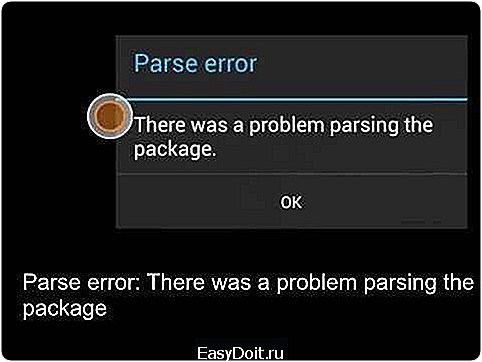
- В некоторых случаях проблема может иметь еще более банальную причину: устанавливаемая программа попросту не рассчитана на используемую в данный момент на устройстве модификацию операционной системы.
- Наконец, в качестве еще одной ситуации, когда возникает синтаксическая ошибка при установке APK, можно выделить момент, связанный с повреждением установочного дистрибутива или с тем, что файл попросту был недогружен при скачивании его с какого-то ресурса. Это сродни, например, тому, когда пользователь недокачал архив (хотя та же программа WinRAR на стационарном компьютере и «видит» его), и распаковать его не представляется возможным по причине нарушения целостности с выдачей уведомлений о проблемах с контрольными суммами (ошибка CRC).
В связи с вышеизложенным, можно рекомендовать несколько вариантов действий по устранению таких сбоев.
Синтаксическая ошибка при установке APK: что делать в первую очередь
Начнем с самого простого. Для начала нужно хотя бы почитать системные требования приложения, которое предполагается установить, предъявляемые к самой операционной системе.

Наверное, не нужно объяснять, что попытки установки апплетов, рассчитанных на версии Android шестой или седьмой модификации, в среду ОС четвертого поколения успехом не увенчаются.
Если синтаксическая ошибка при установке APK появляется только по причине того, что файл был недогружен или имеет повреждения целостности, как вариант, можно обратиться на другой ресурс в Интернете или хотя бы попытаться произвести загрузку с выбранного сайта повторно. Возможно, причина такого явления состоит в кратковременном сбое связи и доступа в Интернет.
Синтаксическая ошибка при установке APK: как исправить путем изменения настроек?
Однако, как показывает практика, все гораздо проще. Причина в системе безопасности операционных систем Android. Дело в том, что в настройках по умолчанию у них установлен запрет на инсталляцию программного обеспечения, которое как раз и было взято не из официального хранилища, а из другого источника. Таким образом, его нужно просто нейтрализовать.
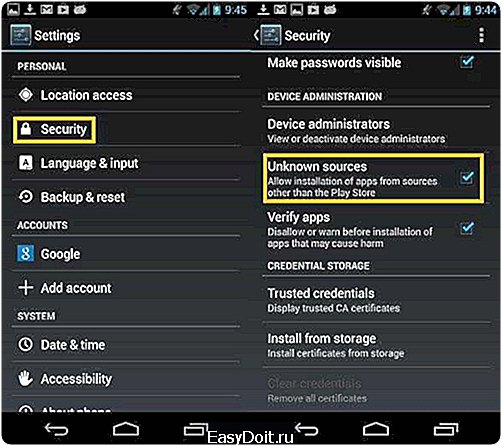
Делается это в разделе основных настроек, где выбирается меню параметров безопасности и устанавливается флажок напротив строки разрешения установки из неизвестных источников. Только и всего.
Что может быть еще?
Впрочем, не только запреты в самой системе могут сыграть злую шутку при попытке инсталляции сторонних приложений. В этом могут быть замешаны еще и сторонние апплеты, обеспечивающие защиту мобильной системы (антивирусы, файрволы и т. д.). Возможно, иногда избавиться от появления ошибки инсталляции можно будет за счет их временного отключения или приостановки работы.
Нередко можно встретить сбои, когда на внутреннем или внешнем накопителе (SD-карте) просто не хватает свободного места. Как уже понятно, в этом случае нужно очистить пространство, после чего можно попытаться произвести установку повторно.
www.syl.ru